APP01/大跃进! iOS 9邮件三大新功能!
图、文/APP01
虽然iPhone、iPad等装置已预先安装邮件App,但还是有不少使用者习惯下载Google Gmail应用程式,因为苹果邮件App有诸多的限制,例如,传送照片数量限制在五张以内、限制附件档案类型以及无法将大型档案上传至苹果iCloud中,还要透过第三方云端程式,像是Dropbox或Google云端硬碟等等。不过还好今年秋季推出的iOS 9改善这一切,让使用者更加便利地使用邮件App。
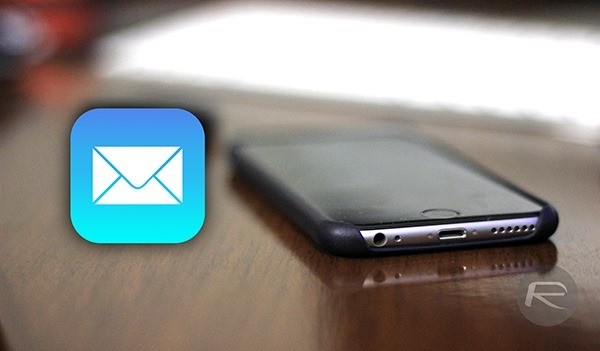
1. 解除传送五张照片限制
未来一旦安装iOS 9之后,使用者可以从照片(Photos) App中选择即将传送的相片后,在左下方按下分享按键,并且在分享表单(Share Sheet)中选择「邮件」App,即可一次传送大量的相片,向五张限制条件说掰掰。另外,iOS 9也在照片App中新增手势操作,能够让用户们一次选择多张照片,完美结合上述的功能。
2.支援Mail Drop
想要透过电子邮件传送大型档案,必须先上传云端系统,以Google为例,档案超过25 MB,则必须在Gmail 中插入Google云端硬碟中的档案,然而苹果也在iOS邮件App中新增类似的功能,将去年首次在Mac OS X Yosemite运行的Mail Drop功能搬至iOS之中,最大可上传5GB的附件档案。依据Mail Drop的使用原则,大型档案的连结只能维持一个月,超过期限后系统会自动删除档案,将空间留给其他使用者,换句话说,30天之内的档案并不会占用个人云端空间。
3.下载/上传档案至iCloud
在iOS 9 Beta中,若使用者想要储存邮件档案至iCloud云端硬碟,可直接长按附件,系统会开启分享选单(Share Sheet),其中你会发现「储存附件(Save Attachment)」选项,一旦点选后,系统将会开启iCloud云端硬碟。若要更换Dropbox与Google Drive等其他云端空间中,点选右上方「位置(Locations)」即可!
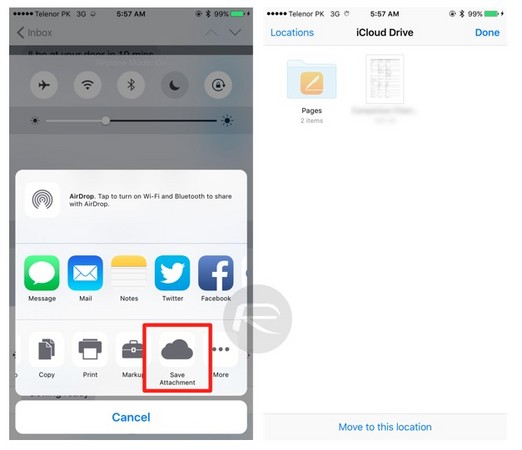
另一方面,若要从iCloud云端选择档案新增至电子邮件当中,在新邮件中央常按一会后,立即出现「新增附件(Add Attachment)」的视窗,按下视窗右方的箭头即可开启iCloud云端。
Source:redmondpie、guidaiphone
同场加映
那些年TechRax摧毁的iPhone大盘点!














